Öğretici: Azure Stack Edge Pro 2 için cihaz ayarlarını yapılandırma
Bu öğreticide, Azure Stack Edge Pro 2 cihazınız için cihazla ilgili ayarları nasıl yapılandırdığınız açıklanmaktadır. Yerel web kullanıcı arabirimi aracılığıyla cihazınızın adını, güncelleştirme sunucusunu ve zaman sunucusunu ayarlayabilirsiniz.
Cihaz ayarlarının tamamlanması yaklaşık 5-7 dakika sürebilir.
Bu öğreticide şunları öğrenirsiniz:
- Önkoşullar
- Cihaz ayarlarını yapılandırma
- Güncelleştirmeyi yapılandırma
- Zamanı yapılandırma
Önkoşullar
Azure Stack Edge Pro 2'nizde cihazla ilgili ayarları yapılandırmadan önce şunları yaptığınızdan emin olun:
Fiziksel cihazınız için:
- Fiziksel cihazı Azure Stack Edge Pro 2'yi yükleme bölümünde açıklandığı gibi yüklediniz.
- Öğretici: Azure Stack Edge Pro 2 için ağı yapılandırma makalesinde açıklandığı gibi cihazınızda ağı yapılandırıp etkinleştirdiniz ve yapılandırdıysanız.
Cihaz ayarlarını yapılandırma
Cihazla ilgili ayarları yapılandırmak için şu adımları izleyin:
Cihazınızın yerel web kullanıcı arabiriminin Cihaz sayfasında aşağıdaki adımları izleyin:
Cihazınız için kolay bir ad girin. Kolay ad 1 ile 13 karakter arasında olmalıdır ve harf, sayı ve kısa çizgi içerebilir.
Cihazınız için bir DNS etki alanı sağlayın. Bu etki alanı, cihazı bir dosya sunucusu olarak ayarlamak için kullanılır.
Yapılandırılan cihaz ayarlarını doğrulamak ve uygulamak için Uygula'yı seçin.
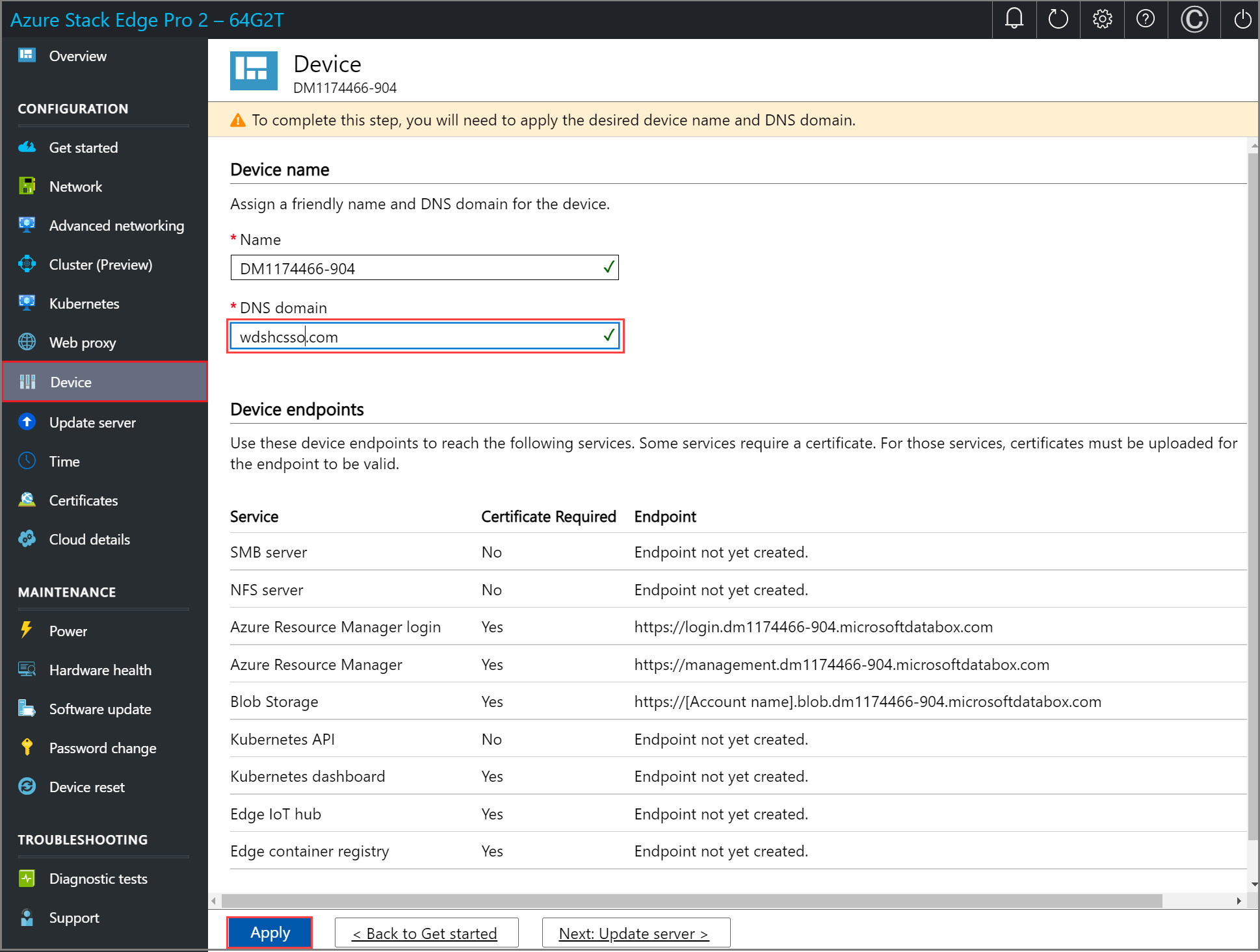
Cihaz adını ve DNS etki alanını değiştirdiyseniz, cihazda otomatik olarak oluşturulan otomatik olarak imzalanan sertifikalar çalışmaz. Bu etki için bir uyarı görürsünüz.
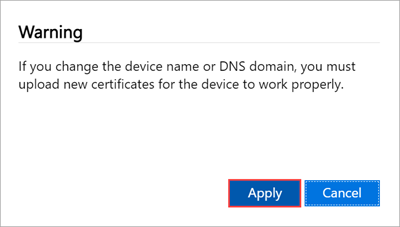
Cihaz adı ve DNS etki alanı değiştirildiğinde, SMB uç noktası oluşturulur.
Ayarlar uygulandıktan sonra İleri: Sunucuyu güncelleştir'i seçin.
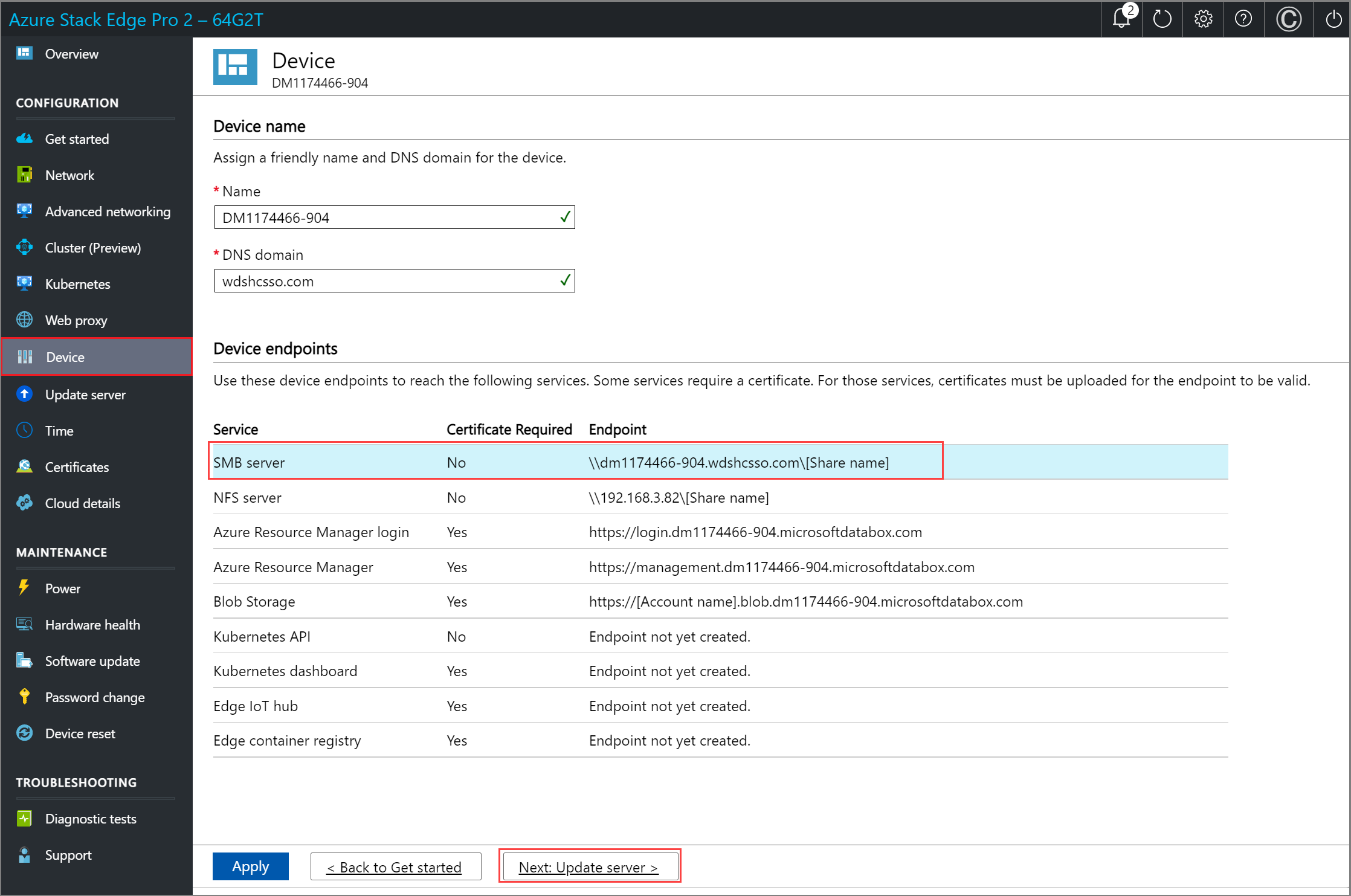
Güncelleştirme sunucusunu yapılandırma
Cihazınızın yerel web kullanıcı arabiriminin Sunucu güncelleştirme sayfasında, artık cihazınız için güncelleştirmelerin indirileceği konumu yapılandırabilirsiniz.
Güncelleştirmeleri doğrudan Microsoft Update sunucusundan alabilirsiniz.

Güncelleştirmeleri Windows Server Update hizmetlerinden (WSUS) dağıtmayı da seçebilirsiniz. WSUS sunucusunun yolunu belirtin.
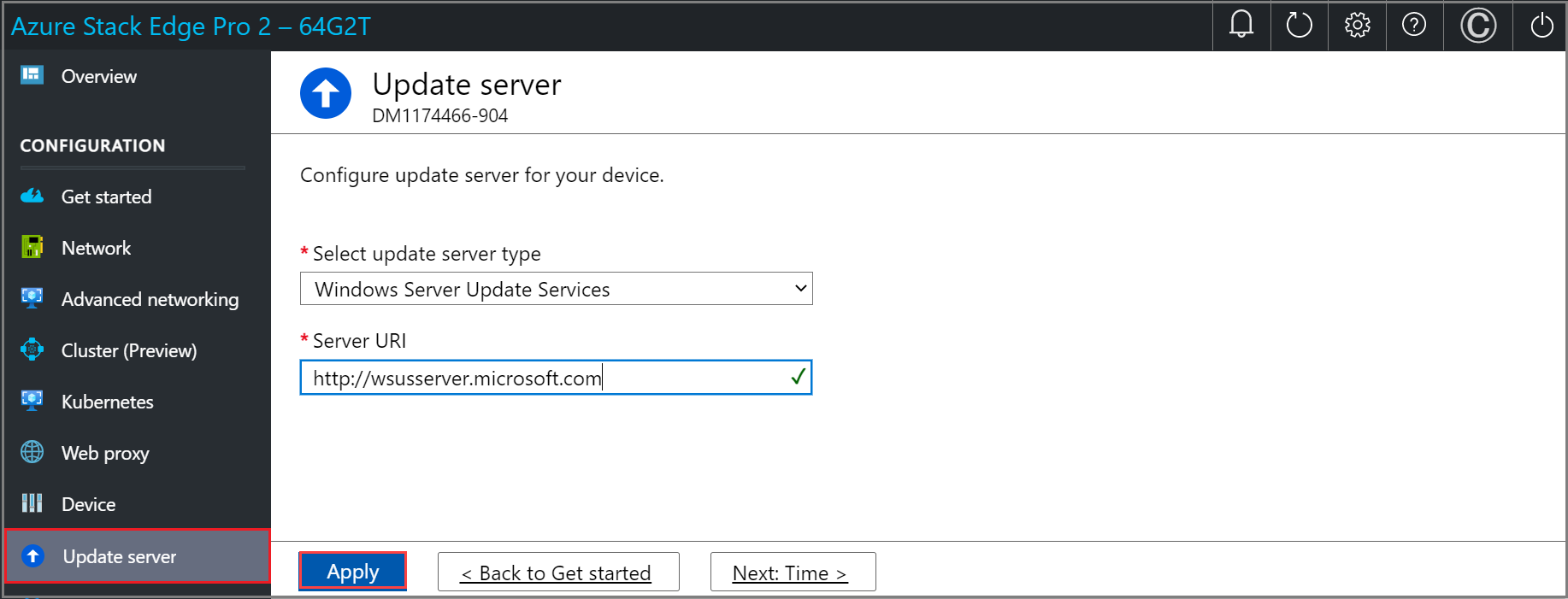
Not
Ayrı bir Windows Update sunucusu yapılandırılırsa ve https (http yerine) üzerinden bağlanmayı seçerseniz, güncelleştirme sunucusuna bağlanmak için gereken imzalama zinciri sertifikaları gerekir. Sertifikaları oluşturma ve karşıya yükleme hakkında bilgi için Sertifikaları yönetme bölümüne gidin.
Uygula’yı seçin.
Güncelleştirme sunucusu yapılandırıldıktan sonra Sonraki: Saat'i seçin.
Zamanı yapılandırma
Cihazınızdaki zaman ayarlarını yapılandırmak için bu adımları izleyin.
Önemli
Zaman ayarları isteğe bağlı olsa da, cihazınız için yerel ağda birincil NTP ve ikincil bir NTP sunucusu yapılandırmanızı kesinlikle öneririz. Yerel bir sunucu kullanılamıyorsa, bir genel NTP sunucusu yapılandırabilirsiniz.
Cihazınızın bulut hizmeti sağlayıcılarınızla kimlik doğrulaması yapması için saati eşitlemesi gerektiğinden NTP sunucuları gereklidir.
Cihazınızın yerel web kullanıcı arabiriminin Saat sayfasında, saat dilimini ve cihazınız için birincil ve ikincil NTP sunucularını seçebilirsiniz.
Saat dilimi açılan listesinde, cihazın dağıtıldığı coğrafi konuma karşılık gelen saat dilimini seçin. Cihazınızın varsayılan saat dilimi PST'dir. Cihazınız zamanlanan tüm işlemler için bu saat dilimini kullanır.
Birincil NTP sunucusu kutusuna cihazınız için birincil sunucuyu girin veya varsayılan time.windows.com değerini kabul edin.
Ağınızın NTP trafiğinin veri merkezinizden İnternet'e geçmesine izin verdiğinden emin olun.İsteğe bağlı olarak, İkincil NTP sunucusu kutusuna cihazınız için ikincil bir sunucu girin.
Yapılandırılan zaman ayarlarını doğrulamak ve uygulamak için Uygula'yı seçin.
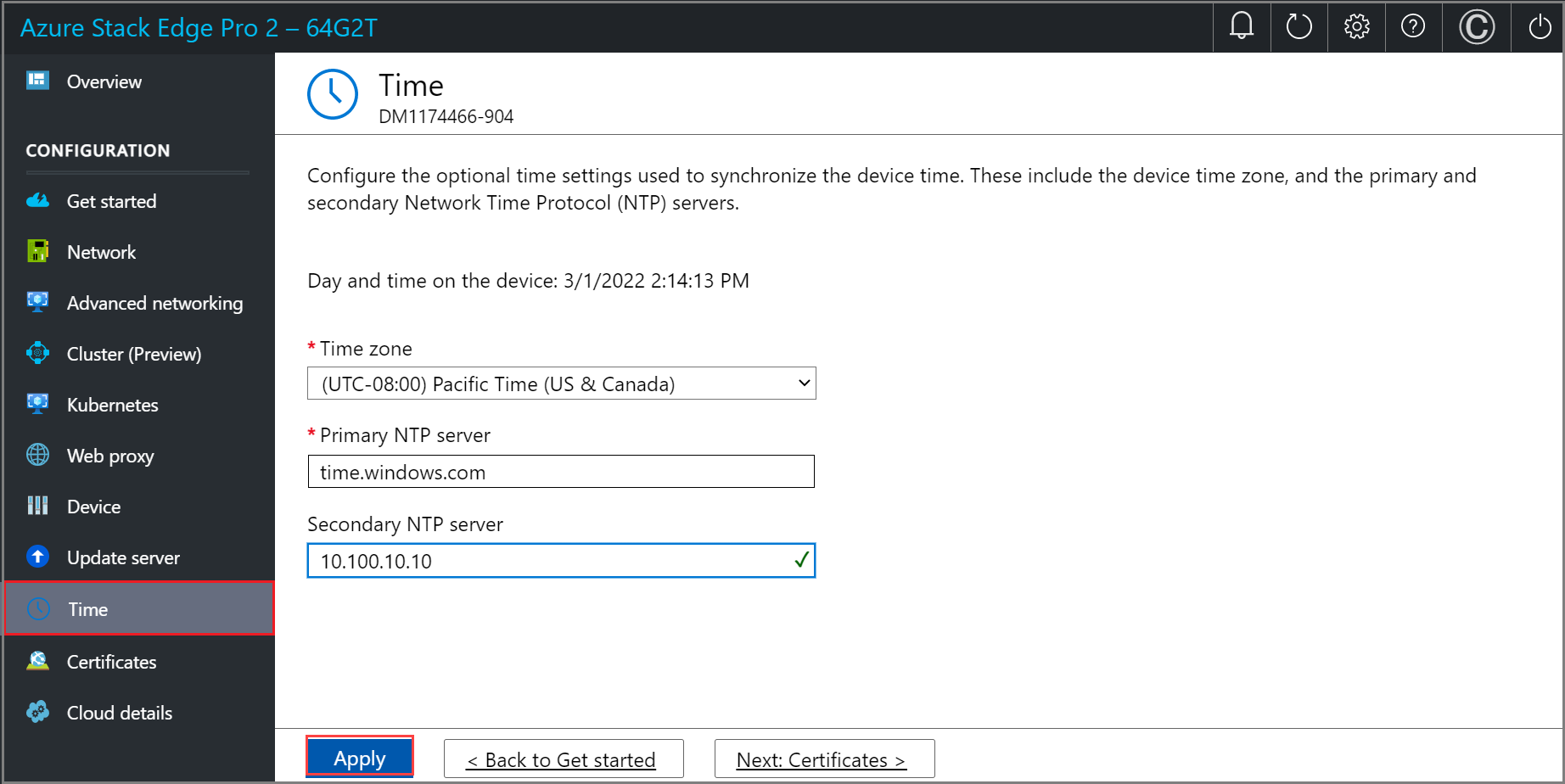
Ayarlar uygulandıktan sonra İleri: Sertifikalar'ı seçin.
Sonraki adımlar
Bu öğreticide şunları öğrenirsiniz:
- Önkoşullar
- Cihaz ayarlarını yapılandırma
- Güncelleştirmeyi yapılandırma
- Zamanı yapılandırma
Azure Stack Edge Pro 2 cihazınız için sertifikaları yapılandırmayı öğrenmek için bkz: